QQ音樂

位於中國的Tesla車主現在可透過QQ音樂收聽音樂。你可從媒體選單中選擇QQ音樂。只需使用電話上的微信或QQ掃描QR碼,即可播放你喜愛的歌手、電台和歌曲。
自動輔助導航駕駛(Beta 測試版)

自動輔助導航駕駛現在可以無需駕駛員確認建議的換道進行換道。要關閉換道確認,請前往「控制」 > 「Autopilot 自動輔助駕駛」 > 「自訂自動輔助導航駕駛」 > 「需要車道變更確認」,並將其設定為「否」。關閉車道變更確認後,你還可透過調整「車道變更通知」以調整你希望收到通知的方式。
在此版本中,你還可以在每條路線的開始啟用自動輔助導航駕駛,透過將「每次旅程開始時啟用」設定為「是」,使用該功能。
附註:關閉確認後,只有在駕駛員的手確認在方向盤上後方會進行更換車道。停用車道變更確認並不代表駕駛員可放棄將手放在方向盤上的責任,駕駛員需隨時準備接管車輛並仔細監控他們的車輛周圍環境。
自動輔助導航駕駛(Beta 測試版)
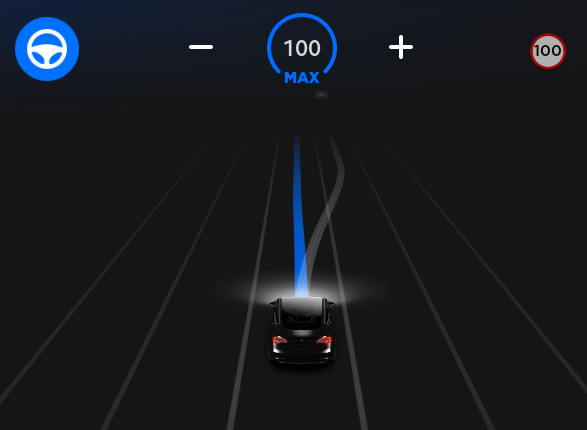
自動輔助導航駕駛會以智能方式建議車道變換以協助你持續行駛規劃路線,並作出調整讓你免受慢車或貨車的阻擋而妨礙行駛速度。
你可前往「控制」>「Autopilot 自動輔助駕駛」並先啟用自動輔助轉向來啟用自動輔助導航駕駛。對於可使用該功能的每條路線,你可按下導航轉向列表中的「自動輔助導航駕駛」按鈕選擇啟用或停用該功能。你還可以在每條路線的開始啟用自動輔助導航駕駛,透過將「在每次啟程時啟用」設定為「是」,使用該項功能。
一旦你的路線啟用自動輔助導航駕駛功能,即可快速、連續向自己拉兩下巡航桿,在控制進入的道路上啟動概該功能。啟動後,一條藍線指示前方道路,讓你的車輛保持在車道內。還可能會出現灰線,根據你的路線指示即將實施的變道,或有機會建議你轉向較快車道。啟動後,自動輔助導航駕駛還會根據你的目的地,引導你的車輛駛向公路交匯處及出口。
一旦你的路線已啟用自動輔助導航駕駛功能,即可快速、連續、完全向下扳動變速桿兩次,在控制進入的道路上啟動該功能。啟動後,一條藍線指示前方道路,讓你的車輛保持在車道內。還可能會出現灰線,根據你的路線指示即將實施的變道,或有機會建議你轉向較快車道。啟動後,自動輔助導航駕駛還會根據你的目的地,引導你的車輛駛向公路交匯處及出口。
調節如何透過變更「控制項」>「Autopilot 自動輔助駕駛」>「自訂自動輔助導航駕駛」中的「基於速度的車道變更」設定,讓自動輔助導航駕駛在保持車輛設定的速度完成變道。
自動輔助導航駕駛可以自動進行切線,無需駕駛員確認建議的車道變更。要關閉車道變更確認,請前往「控制」>「Autopilot自動輔助駕駛」>「自訂自動輔助導航駕駛」>「需要車道變更確認」,並將其設定為「否」。關閉車道變更確認後,你還可透過調整「車道變更通知」以調整你希望收到通知的方式。關閉確認後,只有在駕駛員的手確認在方向盤上後方會進行更換車道。停用車道變更確認並不代表駕駛員可放棄將手放在方向盤上的責任,駕駛員需隨時準備接管車輛並仔細監控他們的車輛周圍環境。
附註:啟用該功能之前,需要進行鏡頭校準,且須透過 WiFi 下載最新版本的導航地圖。
自動輔助轉向(Beta)

因應當地新法規,現已調整方向盤在自動輔助轉向啟動期間的可轉向幅度。這可能會降低自動輔助轉向完成急彎的能力。
此外,若要啟動輔助切線,轉向訊號須接合第一鎖掣(稍為向上或向下鎖定),而且切線須於轉向訊號接合後5秒內開始。
召喚(Beta)

因應當地的新法規,使用召喚時你的電話必須透過藍牙與你的汽車連線(類似於透過連線撥打電話或使用媒體播放器)。若要配對電話,輕觸觸控式螢幕頂部狀態欄的藍牙圖示。
行程策劃(BETA)

行程策劃助你更有信心去走較長途的行程。如前往目的地需要中途充電,行程策劃會為你編排途經適當超級充電站的路線。行程策劃會為你選擇可花費最少駕駛及充電時間的路線。要使用行程策劃,請輕觸「控制」>「導航」>「行程策劃(Beta)」>「開啟」。
自動輔助導航駕駛(Beta 測試版)
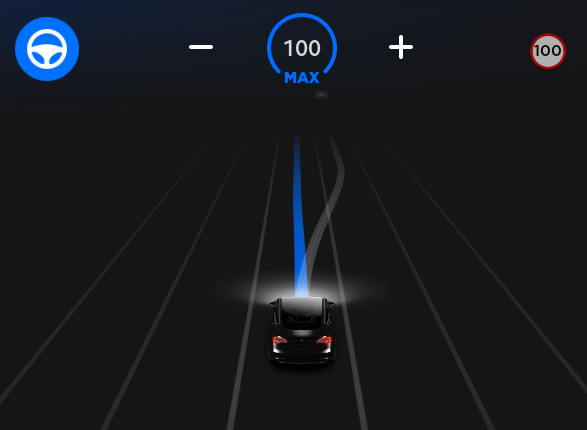
自動輔助導航駕駛會以智能方式建議車道變換以協助你持續行駛規劃路線,並作出調整讓你免受慢車或貨車的阻擋而妨礙行駛速度。
你可前往「控制」>「Autopilot 自動輔助駕駛」並先啟用自動輔助轉向來啟用自動輔助導航駕駛。對於可使用該功能的每條路線,你可按下導航轉向列表中「自動輔助導航駕駛」按鈕選擇啟用或停用該功能。
一旦你的路線已啟用自動輔助導航駕駛功能,即可快速、連續、完全向下扳動變速桿兩次,在控制進入的道路上啟動該功能。啟動後,一條藍線指示前方道路,讓你的車輛保持在車道內。還可能會出現灰線,根據你的路線指示即將實施的變道,或有機會建議你轉向較快車道。啟動後,自動輔助導航駕駛還會根據你的目的地,引導你的車輛駛向公路交匯處及出口。
調節如何透過變更「控制項」>「Autopilot 自動輔助駕駛」>「自訂自動輔助導航駕駛」中的「基於速度的車道變更」設定,讓自動輔助導航駕駛在保持車輛設定的速度完成變道。
附註:啟用該功能之前,需要進行鏡頭校準,且須透過 WiFi 下載最新版本的導航地圖。
自動輔助導航駕駛(Beta 測試版)
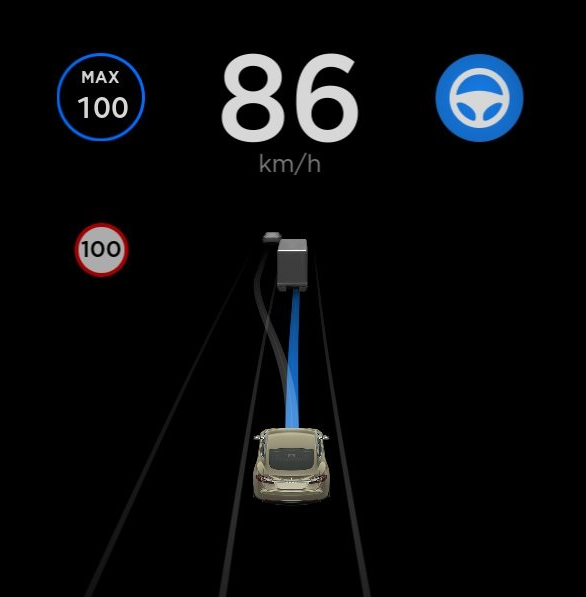
自動輔助導航駕駛會以智能方式建議車道變換以協助你持續行駛規劃路線,並作出調整讓你免受慢車或貨車的阻擋而妨礙行駛速度。
你可前往「控制」>「Autopilot 自動輔助駕駛」並先啟用自動輔助轉向來啟用自動輔助導航駕駛。對於可使用該功能的每條路線,你可按下導航轉向列表中的「自動輔助導航駕駛」按鈕選擇啟用或停用該功能。
一旦你的路線啟用自動輔助導航駕駛功能,即可快速、連續向自己拉兩下巡航桿,在控制進入的道路上啟動概該功能。啟動後,一條藍線指示前方道路,讓你的車輛保持在車道內。還可能會出現灰線,根據你的路線指示即將實施的變道,或有機會建議你轉向較快車道。啟動後,自動輔助導航駕駛還會根據你的目的地,引導你的車輛駛向公路交匯處及出口。
調節如何透過變更「控制項」>「Autopilot 自動輔助駕駛」>「自訂自動輔助導航駕駛」中的「基於速度的車道變更」設定,讓自動輔助導航駕駛在保持車輛設定的速度完成變道。
附註:啟用該功能之前,需要進行鏡頭校準,且須透過 WiFi 下載最新版本的導航地圖。
升級版召喚

升級版召喚是一種泊車輔助功能,可助你引導你的車輛駛離泊車位置,並於有需要時繞過物體到達你的身邊或你選擇的目的地。適合將車輛從狹窄的停車位、水坑駛出或幫助可能攜帶雜貨走向車輛的駕駛員。當你的車輛在 150 呎範圍內檢測得你的流動電話時,升級版召喚可配合與你的Tesla流動電話應用程式使用。
要使用升級版召喚,請打開Tesla流動電話應用程式。請輕觸「召喚」並選擇車輛圖形中間的升級版召喚圖示。要啟動升級版召喚,請按住「找到我」按鈕或用大頭針標示你選擇的目的地,然後按住「啟動」按鈕。你可隨時鬆開按鈕進行泊車。
升級版召喚還已與HomeLink整合,可打開你的車庫門,將你的車輛從車庫中駛出。與召喚一樣,升級版召喚僅適用於停車場及私人車道,而非公共道路。此功能處於測試模式,你須持續監控車輛活動及其周圍環境。
附註:要使用升級版召喚,請下載最新版本的 Tesla 流動電話應用程式(3.8.2 或更新版本),在你的設備上啟用GPS並確保你擁有連接服務。升級版召喚可能需要額外的鏡頭校準,並且僅在駕駛員與車輛同時在螢幕上顯示的藍色圓圈內時方為有效。
支援新語言

你的觸控式螢幕現有新增語言。如要變更語言,只需在車輛處於泊車模式時,前往「控制」>「顯示」>「語言」。
駕駛路面視像

駕駛路面視像已經過調整,可以自動放大和縮小以更妥善地利用螢幕空間,並在你的盲點檢測到車輛時通知你。在高速公路上駕駛時,視像維持縮小狀態。
哨兵模式改進
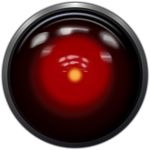
現在,在汽車處於泊車模式時,透過輕觸觸控式螢幕頂部的哨兵模式圖示,可方便地啟用或停用哨兵模式。
你的汽車亦可預設哨兵模式在汽車處於泊車模式時一直啟用,透過前往「控制」>「安全與防護」>「哨兵模式」>「開啟」。如已選「開啟」,你可透過勾選方塊,剔除住宅、公司和/或我的最愛地點。如已選地點,你的汽車會在停泊於該些地點附近時停用哨兵模式。
HomeLink

HomeLink現支援相容更多不同的歐洲遠端系統。對於之前已新增HomeLink裝置(如車庫門)的客戶,則需要透過輕觸觸控式螢幕頂部狀態欄的HomeLink圖示,然後選取適當的HomeLink設定,以刪除裝置並對裝置進行重新編程。
車道偏離規避
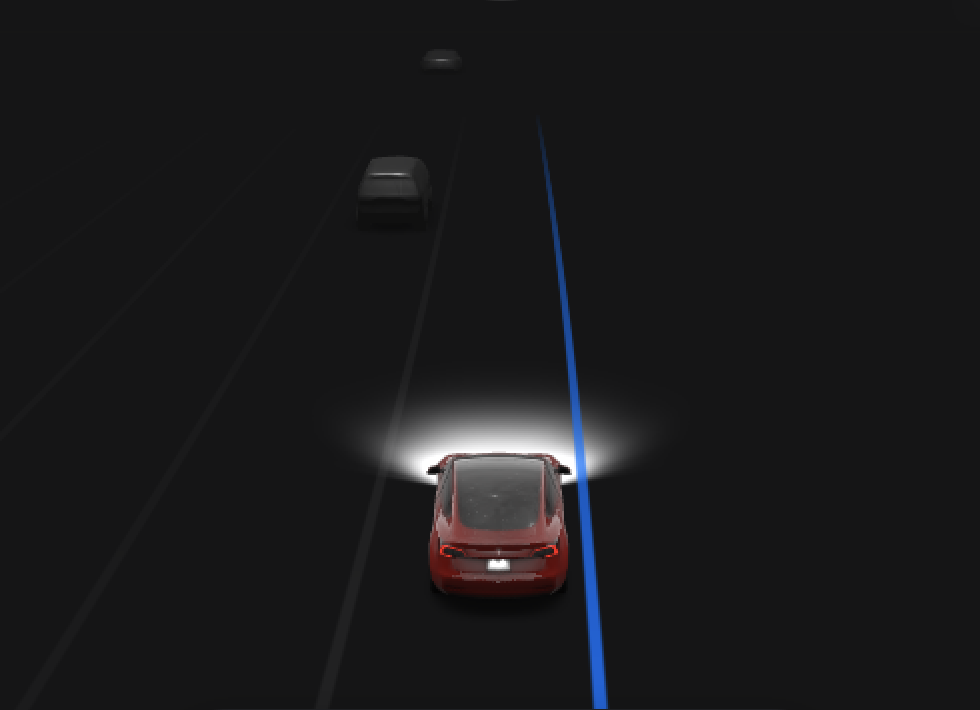
車道偏離規避的設計旨在,當感測到車輛無意間開始偏離車道而未發出轉向訊號時,警告或協助你正確轉向。輕觸「控制」>「Autopilot自動輔助駕駛」>「車道偏離規避」>,再從以下項目中選取:
輔助:如在車速25至90mph間(40至145km/h),感測到車輛開始偏離車道時,你的汽車會嘗試正確轉回車道內。使用轉向干預時,會以藍色突顯指定的車道線。
警告:感測到車輛無意間開始偏離車道時,你的方向盤會振動。
關閉:感測到車輛開始偏離車道時,停用輔助轉向和方向盤振動。
附註:車道偏離規避旨在幫助保障你的安全,但它並不適用於所有情況,也不能取代保持專注和控制的需要。
緊急車道偏離規避

為增加安全性,緊急車道偏離規避為感測到可能發生碰撞的情況時,將車輛轉回車道內而設。使用緊急轉向干預時,會以紅色突顯指定的車道線,同時在觸控式螢幕顯示一條紅色警告,並發出鳴響。每次車輛啟動之後,這項設定必然啟用,但可於每個單次駕駛時,透過前往「控制」>「Autopilot自動輔助駕駛」>「緊急車道偏離規避」,將其關閉。
導航

導航轉向列表現顯示於觸控式螢幕右邊,方便查看及互動操作。
軟件更新首選

你現可選擇在適用於你的車輛配置和所在地區的新版軟件更新推出時,立即接收更新。輕觸「控制」>「軟件」>「軟件更新首選」>「進階」。
瑞典語支援

你的觸控式螢幕和導航語音指導現支援瑞典語。如要變更語言,只需在車輛處於泊車模式時,前往「控制」>「顯示」>「語言」或「導航語言」。










![Tesla Launches 'TeslaVision' Contest With Big Prizes — See Last Year’s Winner [VIDEO]](https://www.notateslaapp.com/img/containers/article_images/2025/tesla-vision.webp/0458df1c6ed085c427608f0cf762de64/tesla-vision.jpg)
![Tesla Officially Unveils New Model S and Model X: All the Changes [Photos]](https://www.notateslaapp.com/img/containers/article_images/2025/refresh_s_x_1.jpg/31a01e933ae496b97965b27db360f11b/refresh_s_x_1.jpg)















